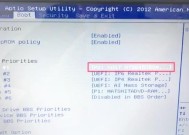电脑无法连接网络的常见问题及解决方法(从故障排查到网络修复)
- 电脑维修
- 2024-06-15
- 70
- 更新:2024-06-07 23:01:49
在现代社会中,网络已经成为人们生活和工作中不可或缺的一部分。然而,有时我们的电脑会遇到无法连接网络的问题,给我们的生活和工作带来不便。本文将从常见故障排查方法、网络设置检查以及硬件问题解决等方面,为大家介绍电脑无法连接网络的解决方法。
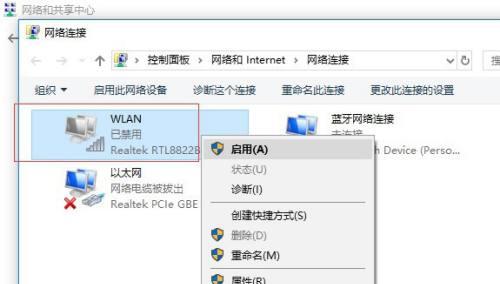
一、无线网络连接问题
1.电脑无法识别无线网络设备
当我们的电脑无法识别附近的无线网络设备时,首先要检查电脑上的无线网卡是否正常工作,可以尝试重新安装无线网卡驱动程序或更换网卡。
2.无线网络连接速度慢
如果电脑已连接到无线网络但是速度很慢,可以尝试将路由器和电脑之间的距离缩短,或者更换一个更强信号的无线网卡。
3.无法连接到指定的无线网络
有时我们的电脑可以搜索到附近的无线网络,但无法连接到指定的网络。这时可以尝试重新输入正确的网络密码或者重启路由器。
二、有线网络连接问题
4.电脑无法识别有线网卡
当我们的电脑无法识别有线网卡时,可以尝试重新安装有线网卡驱动程序或更换网卡。
5.有线网络连接断开或不稳定
如果我们的电脑已连接到有线网络,但是连接经常断开或不稳定,可以检查网线是否松动或受损,尝试重新插拔网线或更换网线。
6.电脑与路由器之间的连接问题
有时电脑与路由器之间的连接可能会出现问题,这时可以尝试重启路由器或通过更新路由器固件来修复问题。
三、网络设置问题
7.IP地址冲突
当我们的电脑与其他设备的IP地址冲突时,会导致无法连接到网络。可以尝试在网络设置中更改电脑的IP地址,确保与其他设备不冲突。
8.DNS服务器设置错误
如果我们的电脑无法解析域名,可以尝试在网络设置中更改DNS服务器为自动获取或手动指定其他可用的DNS服务器。
9.防火墙或安全软件限制
防火墙或安全软件可能会限制电脑与网络的连接,导致无法连接到网络。可以尝试关闭防火墙或安全软件,或者将网络连接添加到信任列表中。
四、硬件问题
10.路由器故障
有时候电脑无法连接网络是因为路由器出现故障。可以尝试重启路由器、恢复出厂设置或者更换新的路由器。
11.电缆或插头问题
有时电脑无法连接网络是因为电缆或插头受损。可以检查电缆是否完好无损,插头是否松动,尝试更换电缆或插头。
12.网卡硬件故障
如果经过以上排查仍然无法解决问题,可能是电脑的网卡硬件出现故障。可以尝试更换网卡或联系专业维修人员进行修复。
五、
通过以上的排查方法和解决方案,我们可以尝试解决电脑无法连接网络的问题。在排查故障时要耐心细致,并根据具体情况进行相应的操作。如果问题依然存在,建议联系专业人员进行帮助和维修。希望本文对大家能有所帮助,解决网络连接问题。
电脑无法连接网络的修复方法
在今天的数字时代,网络已经成为人们生活中不可或缺的一部分。然而,有时候我们可能会遇到电脑无法连接网络的问题,这不仅会影响我们工作和生活,还会造成不便和困扰。本文将介绍一些常见的电脑无法连接网络的问题,并提供有效的修复方法。
检查网络连接是否正常
当我们发现电脑无法连接网络时,首先需要检查网络连接是否正常。可以通过查看路由器或调制解调器的指示灯来确认网络是否正常工作。如果指示灯正常,说明网络连接可能出现其他问题。
确保网络线路连接正确
有时候,电脑无法连接网络是因为网络线路连接不正确。可以检查网络线路是否插好,并确保线路没有损坏。如果线路没有问题,可以尝试重新插拔网络线路,以解决可能存在的接触不良问题。
重启路由器和电脑
重启路由器和电脑是解决电脑无法连接网络问题的常见方法。有时候,路由器或电脑出现了临时故障,导致网络连接中断。通过重启设备,可以重新建立网络连接,并解决一些临时性的问题。
检查网络设置是否正确
在一些情况下,电脑无法连接网络是因为网络设置出现了问题。可以进入电脑的网络设置页面,检查IP地址、网关和DNS等设置是否正确。如果设置有误,可以手动修改为正确的设置,以恢复网络连接。
查看防火墙设置
防火墙可能会阻止电脑与网络的正常通信,导致无法连接网络。可以进入电脑的防火墙设置页面,检查是否有针对网络连接的屏蔽规则。如果有,可以将其禁用或添加例外规则,以允许网络连接正常通行。
更新网卡驱动程序
有时候,电脑无法连接网络是因为网卡驱动程序过时或损坏。可以进入设备管理器,找到网卡驱动程序,并更新为最新版本。这样可以修复一些因网卡驱动问题导致的网络连接故障。
排除其他设备干扰
在一些情况下,其他设备可能会干扰电脑的网络连接。可以尝试关闭或移动其他设备,如无线电话、微波炉或蓝牙设备等,以减少干扰,提高网络连接稳定性。
检查ISP服务是否正常
有时候,电脑无法连接网络是因为互联网服务提供商(ISP)出现了问题。可以联系ISP客服,了解是否存在网络故障或维护工作。如果是ISP问题导致的网络连接故障,只能等待ISP解决后才能恢复正常。
使用网络故障排查工具
在一些复杂的网络故障情况下,可以使用网络故障排查工具来诊断问题所在。这些工具可以帮助检测网络连接、识别故障点,并提供修复建议,帮助解决电脑无法连接网络的问题。
重置网络设置
如果经过上述方法仍然无法解决电脑无法连接网络的问题,可以尝试重置网络设置。可以进入电脑的控制面板,找到网络和共享中心,选择“更改适配器设置”,右键点击网络适配器,选择“重置”,并按照提示重新配置网络设置。
清除DNS缓存
DNS缓存可能会导致电脑无法连接网络。可以打开命令提示符,输入“ipconfig/flushdns”命令,清除DNS缓存,并尝试重新连接网络。
尝试使用其他网络连接方式
如果电脑无法连接无线网络,可以尝试使用有线网络进行连接。反之亦然。有时候,切换网络连接方式可以解决电脑无法连接网络的问题。
更新操作系统
操作系统的更新可能包含修复网络连接问题的补丁程序。可以进入电脑的设置页面,检查是否有新的系统更新可用,及时进行更新。
寻求专业技术支持
如果经过尝试仍然无法解决电脑无法连接网络的问题,可以寻求专业技术支持。可以联系电脑品牌厂商或专业维修人员,寻求进一步的故障排除和修复建议。
电脑无法连接网络是我们常常遇到的问题之一,但通过以上提到的方法,我们可以在很大程度上解决这些问题。检查网络连接、线路、设置、防火墙、网卡驱动等方面的问题,以及重启设备、清除DNS缓存等常见的修复方法,都可以帮助我们重新建立网络连接,享受畅快的上网体验。如果问题仍然存在,我们也可以寻求专业技术支持,以解决更复杂的网络连接故障。